Selecionar o tipo de original
Pode selecionar manualmente o tipo de original de acordo com o tipo de imagem.
O tipo de original que pode selecionar varia consoante o local de armazenamento.
Caixa de correio
Modo de Texto/Imagem impressa | Modo de impressão de Texto/Foto | Modo Mapa | Modo de original de cópia a cores | Modo imagem impressa | Modo impressão de fotografias | Modo Texto |
 |  |  |  |  |  |  |
Modo de Texto/Imagem impressa
Este modo é o mais indicado para originais com texto e fotografias (imagens impressas).
Modo de impressão de Texto/Foto
Este modo é o mais indicado para originais com texto e fotografias impressas.
Modo Mapa
Este modo é o mais indicado para originais que contenham gráficos em detalhe de traço fino, como os de um mapa.
Modo de original de cópia a cores
Este modo é o mais indicado para originais que são eles próprios cópias a cores.
Modo imagem impressa
Este modo é o mais indicado para imagens impressas com pontos de meios tons.
Modo impressão de fotografias
Este modo é o mais indicado para fotografias impressas em papel fotográfico.
Modo Texto
Este modo é o mais indicado para fazer cópias de originais com texto. Com este modo, também pode fazer cópias de plantas ou originais escritos a lápis.
Suporte de memória
Modo Texto/Foto | Modo Fotografia | Modo Texto |
 |  |  |
Modo Texto/Foto
Este modo é o mais indicado para a leitura de originais com texto e fotografias, tais como revistas ou catálogos.
Modo Fotografia
Este modo é o mais indicado para imagens impressas com pontos de meios tons.
Modo Texto
Este modo é o mais indicado para originais que contenham texto apenas ou diagramas e carateres manuscritos. Também é possível fazer leituras nítidas de plantas ou originais escritos a lápis.
Nesta secção é explicado, a título de exemplo, o procedimento necessário para selecionar uma caixa de correio como local de armazenamento.
1.
Carregue em  → [Ler e Guardar] → [Caixa de correio].
→ [Ler e Guardar] → [Caixa de correio].
 → [Ler e Guardar] → [Caixa de correio].
→ [Ler e Guardar] → [Caixa de correio].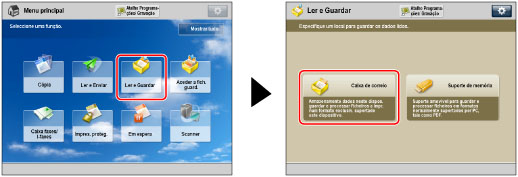
2.
Selecione a caixa de correio pretendida → carregue em [Ler].
/b_ssave_010_01_b_C.jpg)
3.
Carregue em [Tipo de original].
/b_ssave_035_01_c_C.jpg)
4.
Selecione o tipo de original.
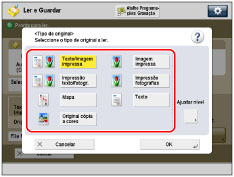 | 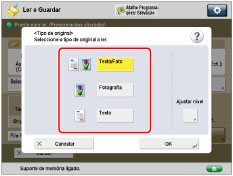 |
Caixa de correio | Suporte de memória |
Para ajustar o nível de prioridade do processamento de texto/fotografias, selecione [Texto/Imag. impressa], [Impressão texto/fotogr.], [Mapa] ou [Original cópia a cores] → carregue em [Ajustar nível] → selecione [Prioridade do texto] ou [Prioridade fotografia] → carregue em [OK].
NOTA |
Se o suporte de memória estiver selecionado como local de armazenamento, selecione [Texto/Foto] → carregue em [Ajustar nível] → selecione [Prioridade do texto] ou [Prioridade fotografia] → carregue em [OK] para ajustar o nível de prioridade de processamento de texto/fotografias. |
[Prioridade do texto]: Tem prioridade a reprodução fiel do texto.
[Prioridade fotografia]: Tem prioridade a reprodução fiel de fotografias, com o mínimo possível de efeito moiré.
Pode ajustar o nível de prioridade do texto/fotografia. Se quiser reproduzir o texto o mais fielmente possível, carregue em [Prioridade do texto] → mova o indicador para a esquerda. Se quiser reproduzir fotografias o mais fielmente possível, carregue em [Prioridade fotografia] → mova o indicador para a direita.
5.
Carregue em [OK].
IMPORTANTE |
Se fizer a leitura de um original com meios tons, como uma fotografia impressa, pode ocorrer o efeito moiré (padrão ondulado). Se isso acontecer, pode suavizar o efeito utilizando [Nitidez]. (Consulte "Ajustar a nitidez da imagem.") Só pode selecionar [Mapa], [Impressão fotografias], [Imagem impressa], [Texto/Imag. impressa], [Impressão texto/fotogr.] e [Original cópia a cores] se houver uma caixa de correio selecionada. Só pode selecionar [Texto/Foto] e [Fotografia] se houver um suporte de memória selecionado. |
NOTA |
Se o original for uma transparência/película transparente, selecione o tipo de original → ajuste a exposição para o nível mais adequado ao original. |